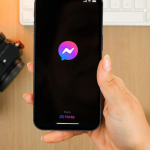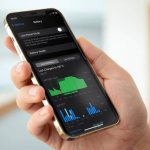Τα smartphone μπορεί να υπερφορτωθούν γρήγορα από περιττές εφαρμογές που όχι μόνο καταλαμβάνουν χώρο αποθήκευσης, αλλά μπορούν επίσης να επηρεάσουν την απόδοση και τη διάρκεια ζωής της μπαταρίας του κινητού σας. Λοιπόν, αρκετά – ήρθε η ώρα να καθαρίσετε το smartphone σας. Ακολουθούν οι πέντε τύποι εφαρμογών που πρέπει να διαγράψετε ή να απενεργοποιήσετε αμέσως από το τηλέφωνό σας.
1. Εφαρμογές που ισχυρίζονται ότι εξοικονομούν RAM
Οι εφαρμογές που τρέχουν στο παρασκήνιο καταναλώνουν τη μνήμη RAM και χρησιμοποιούν τη διάρκεια ζωής της μπαταρίας, ακόμα κι αν βρίσκονται σε κατάσταση αναμονής. Η ιδέα πίσω από τις εφαρμογές που ισχυρίζονται ότι ενισχύουν τη μνήμη σας είναι να κλείσετε συστηματικά αυτές τις εφαρμογές παρασκηνίου. Δυστυχώς, οι περισσότερες από αυτές τις εφαρμογές που κάνουν καλό συνήθως επιδεινώνουν το ίδιο το πρόβλημα που προσπαθούν να λύσουν.
Οι εφαρμογές που εκτελούνται στο παρασκήνιο πρέπει να επανεκκινηθούν αφού τις κλείσετε. Η μνήμη και η διάρκεια ζωής της μπαταρίας χρησιμοποιούνται για την επανεκκίνηση των εφαρμογών και αυτό το συνεχές κλείσιμο και επανεκκίνηση των εφαρμογών μπορεί να κάνει το τηλέφωνό σας όχι μόνο πιο αργό αλλά και να καταναλώνει περισσότερη μπαταρία. Έτσι, αυτές οι εφαρμογές εξοικονόμησης μνήμης δεν έχουν πολύ νόημα. Επιπλέον, το Android διαχειρίζεται τη χρήση της μνήμης RAM αυτόματα και γνωρίζει πότε πρέπει να εκτελέσει μια εφαρμογή ή όχι, επομένως δεν είναι απαραίτητες εφαρμογές τρίτων.
2. Clean Master (ή οποιαδήποτε εφαρμογή καθαρισμού)
Οι εφαρμογές καθαρισμού υπόσχονται να καθαρίσουν το τηλέφωνό σας για να ενισχύσουν την απόδοση. Αν και είναι αλήθεια ότι οι διαγραμμένες εφαρμογές μερικές φορές αφήνουν πίσω κάποια δεδομένα προσωρινής αποθήκευσης, δεν είναι απαραίτητο να κάνετε λήψη ενός αποκλειστικού καθαριστικού. Εάν παρατηρήσετε ότι μια εφαρμογή δεν συμπεριφέρεται σωστά, μπορείτε να διαγράψετε την προσωρινή μνήμη χρησιμοποιώντας αυτά τα βήματα:
Ανοίξτε την εφαρμογή Ρυθμίσεις.
Πατήστε Εφαρμογές και ειδοποιήσεις (ή απλώς Εφαρμογή, ανάλογα με το σύστημα).
Πατήστε την επιλογή Εμφάνιση όλων των εφαρμογών.
Επέλεξε την εφαρμογή στη λίστα.
Πατήστε Αποθήκευση και κρυφή μνήμη.
Επιλέξτε την επιλογή Εκκαθάριση προσωρινής μνήμης.
Εάν θέλετε να μάθετε περισσότερα σχετικά με τη διαφορά μεταξύ του καθαρισμού της προσωρινής μνήμης ή των δεδομένων μιας εφαρμογής, έχουμε ένα ειδικό άρθρο μόνο για αυτό το θέμα.
Το Clean Master και παρόμοιες εφαρμογές απαιτούν συχνά πολλή ισχύ μπαταρίας και η διαφήμισή τους εντός εφαρμογής έχει τη δυνατότητα να αφαιρέσει ένα κομμάτι από το μηνιαίο όριο δεδομένων σας. Καταργήστε τέτοιες εφαρμογές το συντομότερο δυνατό.
Συμβουλή: Σε παλαιότερες εκδόσεις Android, μπορείτε να διαγράψετε όλα τα αποθηκευμένα δεδομένα με μία μόνο εντολή: Απλώς μεταβείτε στις Ρυθμίσεις > Αποθήκευση > και πατήστε Αποθηκευμένα δεδομένα. Στη γραμμή εντολών Εκκαθάριση αποθηκευμένων δεδομένων, πατήστε OK.
3. Εφαρμογές μέσων κοινωνικής δικτύωσης
Οι εφαρμογές κοινωνικών μέσων καταλαμβάνουν πολύ χρόνο οθόνης στα smartphone μας. Όσο περισσότερο χρόνο αφιερώνετε σε αυτά, τόσο μεγαλύτερη είναι η επίδραση στη διάρκεια ζωής της μπαταρίας σας. Οι εφαρμογές κοινωνικών μέσων είναι επίσης διαβόητες για την υψηλή κατανάλωση μπαταρίας ακόμα και όταν δεν χρησιμοποιούνται. Μια λύση σε αυτό το πρόβλημα θα μπορούσε να είναι η χρήση των εκδόσεων του προγράμματος περιήγησης αυτών των εφαρμογών. Πολλές από αυτές τις εφαρμογές διαθέτουν επίσης μια έκδοση “Lite” της εφαρμογής τους που δεν απαιτεί πόρους. Ένα καλό παράδειγμα αυτού είναι το Facebook που προσφέρει την πολύ ικανή εφαρμογή Facebook Lite.
Η απεγκατάσταση της εφαρμογής Facebook που απαιτεί πόρους θα επιταχύνει το smartphone σας και θα βελτιώσει την απόδοση της συσκευής σας. δεδομένου ότι η εφαρμογή έχει κατηγορηθεί κυριολεκτικά για τα πάντα κάτω από τον ήλιο, από την υψηλή κατανάλωση μνήμης, την παραμονή ενεργή στο παρασκήνιο και την απαίτηση αδειών έως την υψηλή κατανάλωση δεδομένων κινητής τηλεφωνίας.
Εάν θέλετε να συνεχίσετε να χρησιμοποιείτε το Facebook, αλλά δεν θέλετε να εγκαταστήσετε καμία εφαρμογή, μπορείτε να χρησιμοποιήσετε τον ιστότοπο για κινητά και να προσθέσετε μια συντόμευση στην αρχική οθόνη. Έτσι, όταν κλείνετε την καρτέλα web του Facebook, ο ιστότοπος δεν θα χρησιμοποιεί πλέον τους πόρους του τηλεφώνου σας (μπαταρία, πρόγραμμα δεδομένων κ.λπ.)
Σε περίπτωση που δεν το ξέρατε, υπάρχει επίσης μια ελαφριά έκδοση του Instagram – που ονομάζεται Instagram Lite – καθώς και μια εφαρμογή Messenger Lite για ανταλλαγή άμεσων μηνυμάτων. Ωστόσο, η διαθεσιμότητα αυτών των εφαρμογών εξαρτάται από τη χώρα που ζείτε.
4. Δύσκολη η διαγραφή του κατασκευαστή bloatware
Αν και αυτό το πρόβλημα δεν είναι τόσο σοβαρό όσο παλιά, οι επωνυμίες smartphone συνεχίζουν να πωλούν τα τηλέφωνά τους με πολλά περιττά bloatware. Αυτά μπορεί να κυμαίνονται από εφαρμογές για κρατήσεις ξενοδοχείων, παιχνίδια ή αμφισβητήσιμες εφαρμογές γραφείου που καταλαμβάνουν πολύ χώρο αποθήκευσης. Σε ορισμένες περιπτώσεις, αυτές οι εφαρμογές μπορούν επίσης να επηρεάσουν τη διάρκεια ζωής της μπαταρίας. Σε παλαιότερες εκδόσεις Android, πολλές από αυτές τις εφαρμογές δεν σας έδιναν καν την επιλογή να τις απεγκαταστήσετε.
Ωστόσο, χάρη στα συνεχή (αρνητικά) σχόλια των χρηστών, οι περισσότεροι κατασκευαστές άκουσαν τις εκκλήσεις σας και τώρα σας επιτρέπουν να απεγκαταστήσετε αυτές τις εφαρμογές. Ακόμα κι αν δεν βλέπετε επιλογή απεγκατάστασης, μπορείτε να απενεργοποιήσετε αυτές τις εφαρμογές ή να τις διακόψετε αναγκαστικά.
Ο ευκολότερος τρόπος για να το κάνετε αυτό είναι να πιάσετε την αντίστοιχη εφαρμογή στο συρτάρι της εφαρμογής και στη συνέχεια να την τραβήξετε στο εικονίδιο πληροφοριών της εφαρμογής. Στη συνέχεια, θα δείτε εάν η εφαρμογή είναι απεγκατάσταση ή μπορεί μόνο να απενεργοποιηθεί. Παρακάτω, σας δείχνουμε πώς μπορείτε να απενεργοποιήσετε ή να αναγκάσετε να διακόψετε μια εφαρμογή σε μια συσκευή Android.
Ορισμένοι προμηθευτές δεν σας επιτρέπουν να απεγκαταστήσετε το Facebook, το Twitter ή άλλα κοινωνικά δίκτυα στο smartphone σας. Αυτό είναι ενοχλητικό για τους χρήστες που δεν ενδιαφέρονται για τα μέσα κοινωνικής δικτύωσης ή για εκείνους που δεν χρειάζονται η εφαρμογή να καταλαμβάνει χώρο στις συσκευές τους. Εξάλλου, σε πολλές περιπτώσεις, ο ιστότοπος για κινητά είναι αρκετά επαρκής.
Μια λύση είναι να αγοράσετε smartphone από κατασκευαστές που επιτρέπουν την απεγκατάσταση του bloatware. Ή αγοράστε smartphone που συνοδεύονται μόνο από μερικές εφαρμογές τρίτων, όπως η Google ή η Motorola ή η Nokia.
Εάν όντως έχετε κολλήσει με ένα τηλέφωνο με πολλές άχρηστες εφαρμογές και παιχνίδια, μάθετε πώς να απεγκαθιστάτε το bloatware και να διαγράφετε προεγκατεστημένες εφαρμογές στο Android.
5. Εξοικονόμηση μπαταρίας
Παρόμοια με τους ενισχυτές RAM, οι εφαρμογές εξοικονόμησης μπαταρίας είναι συχνά ένα σωρό σκουπίδια. Αυτές οι εφαρμογές προσφέρουν μια λύση σε ένα από τα πιο απεχθή προβλήματα smartphone στον κόσμο και υπόσχονται θαύματα. Υπάρχουν μόνο λίγες εξαιρέσεις στην αλήθεια ότι οι εφαρμογές εξοικονόμησης μπαταρίας είναι απλώς διαφημιστικές πινακίδες μεταμφιεσμένες ως χρήσιμες εφαρμογές.
Για να αυξήσετε τη διάρκεια ζωής της μπαταρίας, πρέπει να μειώσετε τη ζήτηση ενέργειας από το λειτουργικό σύστημα και όλες τις εκτελούμενες υπηρεσίες και εφαρμογές. Επομένως, για να είναι αποτελεσματικές, οι εφαρμογές εξοικονόμησης ενέργειας θα πρέπει να έχουν τον έλεγχο της λειτουργίας Android. Αλλά επειδή το Android δεν μπορεί να ελεγχθεί χωρίς δικαιώματα root, οι εφαρμογές που είναι διαθέσιμες στο Play Store δεν μπορούν απλώς να παρέμβουν και να πάρουν τον έλεγχο.
Στην καλύτερη περίπτωση, οι εφαρμογές μπορούν να σας συμβουλεύουν ή να σας προειδοποιούν όταν άλλες εφαρμογές ή παιχνίδια καταναλώνουν υπερβολική μπαταρία, αλλά μέχρι εκεί. Εάν κλείσει εφαρμογές που χρειάζονται ενέργεια, αυτές οι εφαρμογές πιθανότατα θα ανοίξουν ξανά αυτόματα ούτως ή άλλως. Έτσι, το αποτέλεσμα αντιστρέφεται και η κατανάλωση ενέργειας θα μπορούσε να αυξηθεί.
Οι εναλλακτικές; Ανοίξτε τις ρυθμίσεις μπαταρίας και ελέγξτε τι συμβαίνει. Η Google γίνεται πολύ καλύτερη στο να διαχειρίζεται αυτό για εσάς. Η ενεργοποίηση της προσαρμοστικής μπαταρίας θα βοηθήσει επίσης πολύ, καθώς θα περιορίσει την μπαταρία για εφαρμογές που χρησιμοποιείτε σπάνια.
Ποιες άλλες εφαρμογές Android πρέπει να απεγκαταστήσω;
Εξετάστε το ενδεχόμενο να αφαιρέσετε οποιαδήποτε εφαρμογή δεν χρησιμοποιείτε ή οποιαδήποτε που φαίνεται να προκαλεί ιδιαίτερα μεγάλη εξάντληση της μπαταρίας ή να καταναλώνει υπερβολικά δεδομένα. Μπορείτε να ελέγξετε ποιες εφαρμογές έχουν τη μεγαλύτερη επίδραση στα δύο τελευταία πράγματα μεταβαίνοντας στη σελίδα ρυθμίσεων μπαταρίας ή στη σελίδα χρήσης δεδομένων στο μενού Ρυθμίσεις. Υπάρχουν συχνά εναλλακτικές λύσεις για τις εφαρμογές που σας διψούν για ενέργεια που χρησιμοποιείτε τακτικά, γι’ αυτό δοκιμάστε μία από αυτές και μπορεί να την αγαπήσετε τόσο πολύ όσο και το πρωτότυπο.